宛名印刷について
- 宛名印刷の注文方法を教えて下さい
- 作成した宛名リストは、どこに送れば良いですか?
- 宛名データはどうやって登録したら良いですか?
- 自分で管理している宛名データを送っても、印刷してくれますか?
- 宛名印刷の書体は、どんな書体ですか?書体の指定はできますか?
- 宛名面に差出人情報を印刷できますか?
- 注文完了後に宛名枚数の変更はできますか?
- 宛名印刷のみをキャンセルすることは可能ですか?
- 宛名印刷レイアウトの校正はできますか?
- 宛名の手書きサービスは有りますか?
- 宛名印刷のデータは、来年も使えますか?
- 去年と同じ宛名データで印刷して欲しいのですが、どうすればいいですか?
- 横書きの宛名印刷はできますか?
- 宛名データがまだ出来ていないのですが、先に注文だけ出来ますか?
- 宛名印刷のみの注文はできますか?
- ウラ面印刷済みのはがきに、宛名印刷をしていただきたいのですが?
- スマホ・タブレットから宛名印刷の注文はできますか?
- 宛名住所の番地などは、漢数字で印刷されるのですか?
- 宛名アプリで連名の入力方法(入力欄)が分かりません。どうすればよいですが?
- アップロード後でも宛名データのレイアウトは修正できますか?
- 注文後に、宛名印刷を追加でお願いできますか?
- 宛名印刷料金は、早期割引の対象になるのですか?
- 旧字体の宛名印刷は、受け付けていますか?
- 宛名データの登録で、姓と名のバランスがおかしいのですが?
- 宛名印刷のデータを読み込むとエラーが出て進めません。
- Macからcsvに書き出すと文字化けしてしまう。
- 宛名データの登録画面がなぜか半分しか表示されないのですが?
- 貼り合わせ年賀状は自宅のプリンターで宛名印刷できますか?
- 宛名印刷の注文方法を教えて下さい
-
宛名印刷は、ご注文画面で指定出来ます。
詳しくは以下をご覧ください。 - 作成した宛名リストは、どこに送れば良いですか?
-
宛名データ(宛名リスト)を専用フォーマット(csvファイル)でご用意された方は、
管理画面にアクセスして、「csvファイルからまとめて登録」をクリックしてください。
詳しくは以下をご覧ください。 - 宛名データはどうやって登録したら良いですか?
-
宛名データは、次の2つの方法で登録できます。
1.管理画面で直接入力・追加する方法
2.専用フォーマットで作成した宛名リストを管理画面で読み込む方法いずれの場合も、登録は管理画面から行います。
詳しくは以下をご覧ください。 - 自分で管理している宛名データを送っても、印刷してくれますか?
-
大変申し訳ございませんが、年賀本舗の専用フォーマット以外のデータは承っておりません。
宛名印刷用データは、管理画面からお客様自身で登録&レイアウト調整して頂きますので、直接入力で登録するか、または専用フォーマットでご用意いただいたデータを読込んで頂く必要があります。
既存の宛名データ(リスト)をお持ちのお客様は、お手数ですが当社の専用フォーマット(CSVファイル)に内容をコピー(転記・修正)のうえ、管理画面での読込をお願い致します。
- 宛名印刷の書体は、どんな書体ですか?書体の指定はできますか?
-
宛名印刷の書体は、初期設定では行楷書体ですが、宛名データをご登録の際に、全部で8種類の書体からご希望の書体を選ぶことが出来ます。
また、特定の宛名データの書体のみを、個別に変更することも可能です。
詳しくは以下をご覧ください。 - 宛名面に差出人情報を印刷できますか?
-
原則として、宛名面に差出人情報は印刷できません。
送り先となる相手方の住所・氏名のみの印刷になりますので、ご了承ください。※そのため「データ入稿年賀状」をご注文の場合は、裏面(デザイン面)に差出人情報をレイアウトして頂きますようお願い致します。
- 注文完了後に宛名枚数の変更はできますか?
-
宛名データの登録・アップロード完了前なら、変更が可能です。
宛名印刷枚数を変更される場合は、データのアップロード前にメールでお知らせください。※宛名データの登録画面(専用アプリ)から、宛名データのアップロードを完了された後はすぐに印刷作業が開始されます。
そのため、アップロード完了後のご連絡では変更できないことがありますので、予めご了承ください。※会員様の場合は、マイページで宛名データの追加・登録を完了していても、アップロードの完了前でしたら変更が可能です。
※アップロードが完了している場合は、至急ご相談ください。
※なお、枚数変更のご連絡は、ご注文番号・ご注文者様のお名前・変更前の枚数・変更後の枚数を記載して、必ずメールでお知らせください。 - 宛名印刷のみをキャンセルすることは可能ですか?
-
管理画面からの宛名データ登録完了前であれば、宛名印刷のキャンセルは可能です。
その場合、必ずご注文番号とご注文者名を記載したメールにて、宛名印刷のみキャンセルの旨をお知らせください。
ただし、宛名データの登録・アップロードが完了しているお客様の場合は、宛名印刷のキャンセルは出来ません。あらかじめご了承ください。
- 宛名印刷レイアウトの校正はできますか?
-
宛名印刷のデータは、専用の管理画面からお客様自身でご登録・編集して頂くシステムになりますので、その際にレイアウトは全てプレビューでご確認いただけるようになっております。
そのため、登録・アップロードして頂いた宛名面のレイアウトにつきまして、メールでの校正のご希望は承っておりません。
また、イメージと異なったり、文字やバランスの修正がしたい場合には、プレビューを見ながらその場で微調整することも出来ますのでご安心ください。
- 宛名の手書きサービスは有りますか?
-
宛名の手書きサービスは、行っておりません。
パソコンによるデジタル書体のみの制作になりますので、ご了承ください。 - 宛名印刷のデータは、来年も使えますか?
-
お客様が専用の管理画面から登録した宛名データは、2年目以降もそのまま利用することが出来ます。また、いつでもデータの追加・編集・削除を行っていただくことが出来ます。
※システム変更を行った2019年10月以降に宛名印刷をご注文いただいたお客様になります。
初回のみ、管理画面での宛名データの追加またはファイル読込で登録して頂く必要があります。あわせて読みたい 宛名データの登録方法(PC版) 会員ログインしてご注文の場合の登録手順・登録方法 宛名データ登録の基本的な流れ 宛名印刷をご注文のお客様は、宛名データのアップロードをお願い致します。 ▼ご注文…あわせて読みたい
宛名データの登録方法(PC版) 会員ログインしてご注文の場合の登録手順・登録方法 宛名データ登録の基本的な流れ 宛名印刷をご注文のお客様は、宛名データのアップロードをお願い致します。 ▼ご注文…あわせて読みたい 宛名データの登録方法(スマホ版) 会員ログインしてご注文の場合の登録手順・登録方法 宛名データ登録の基本的な流れ 宛名印刷をご注文のお客様は、宛名データのアップロードをお願い致します。 ▼ご注文…
宛名データの登録方法(スマホ版) 会員ログインしてご注文の場合の登録手順・登録方法 宛名データ登録の基本的な流れ 宛名印刷をご注文のお客様は、宛名データのアップロードをお願い致します。 ▼ご注文… - 去年と同じ宛名データで印刷して欲しいのですが、どうすればいいですか?
-
前回が会員様としてご利用いただいた場合は、会員マイページに宛名データが保存されていますので、編集したり再利用いただくことが可能です。
- 横書きの宛名印刷はできますか?
-
宛名データ専用フォーマット(csvファイル)の読込でも、直接入力による追加でも、自動生成されるレイアウトは縦書きのみになります。(横書きへの「切り替え機能」はございません)
なお、当社スタッフによる編集等は対応できませんので、予めご了承ください。
- 宛名データがまだ出来ていないのですが、先に注文だけ出来ますか?
-
はい、出来ます。
宛名データは、ご注文後にお客様専用の管理画面から登録・アップロードして頂きますので、先にご注文だけ完了しておくことは可能です。
ただし、ご注文の際に宛名印刷のお申込みがない場合はそのまま印刷・出荷されてしまいますので、ご注文の際の宛名印刷のお申込み忘れには十分にご注意ください。
また、原則としてご注文完了後に宛名枚数が減った場合の減額は致しかねますので、ご注文の際は出来るだけ正しい枚数でお手続きください。
- 宛名印刷のみの注文はできますか?
-
宛名印刷のみのご注文は承っていませんので、ご了承ください。
当サイトで年賀状のご注文を頂いた方のみ、宛名印刷を承っています。 - ウラ面印刷済みのはがきに、宛名印刷をしていただきたいのですが?
-
すでに裏面に印刷済みのはがきには、宛名印刷はできませんので、ご了承ください。
- スマホ・タブレットから宛名印刷の注文はできますか?
-
はい、ご注文いただけます。
ご注文フォームで宛名印刷の項目を「希望する」にしてお申し込みいただくと、ご注文完了メールに記載のURLか、または会員マイページのご注文履歴から、お客様専用の宛名データ管理画面を開けます。
管理画面を開きましたら、印刷したい宛名データを登録・アップロードしてください。
※宛名データの登録には、直接入力と、専用フォーマット(csvファイル)で作成したデータを読込む方法の2種類がありますが、スマホの場合、直接入力をオススメいたします。
- 宛名住所の番地などは、漢数字で印刷されるのですか?
-
はい、ご住所の番地は漢数字に変換して印刷いたします。
宛名データをご入力頂く際は、英数字でご入力いただいて結構です。 - 宛名アプリで連名の入力方法(入力欄)が分かりません。どうすればよいですが?
-
当社の専用フォーマット(csvファイル)を読み込む場合は、予め連名用の入力欄がありますので適切なセルにご入力ください。
宛名アプリで直接入力される場合は、1人目の名前の左下(郵便番号の左上)に「連名設定▼」という文字があります。
こちらをクリックすると連名の入力欄が表示されますので、適宜ご入力ください。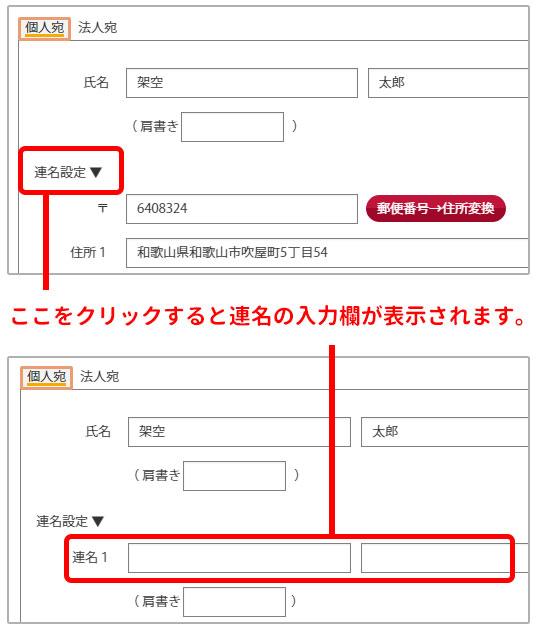
- アップロード後でも宛名データのレイアウトは修正できますか?
-
はい、可能です。ただし、次の2点にご注意ください。
【注意1】宛名データの登録画面でレイアウトの修正は可能ですが、一度アップロードしている場合は、必ず再度アップロード&その旨を大至急お知らせ頂く必要があります。
【注意2】変更がある旨のご連絡が印刷開始に間に合わなかった場合は、修正したデータを再アップロードされても刷り直しには対応出来ませんのでご了承ください。
※原則として、管理画面からの最後のアップロードボタンは、印刷に進めて問題がないことを確認してから行って頂きますようお願い致します。
- 注文後に、宛名印刷を追加でお願いできますか?
-
印刷開始前でしたら対応可能ですので、次のご連絡をお願い致します。
【1】宛名印刷の追加希望について、大至急、お知らせください。
【2】印刷開始前に間に合えば、宛名印刷なしのご注文にキャンセル処理を行います。
【3】その旨をお知らせしますので、宛名印刷「あり」で再度ご注文ください。なお、はがきの持込や宛名印刷なしの場合、早ければご注文の数時間後には印刷工程に進みますので、宛名印刷の追加をご希望の場合は、大至急(原則としてご注文から6時間以内に)ご連絡ください。
- 宛名印刷料金は、早期割引の対象になるのですか?
-
宛名印刷料金は、早期割引の対象にはなりません。
絵柄面(デザイン面)の印刷料金のみ、早期割引の対象になりますので、ご了承のほどよろしくお願い致します。 - 旧字体の宛名印刷は、受け付けていますか?
-
旧字体については、宛名データを登録・アップロードして頂く管理画面で、プレビュー表示されている漢字でしたらそのまま印刷が可能です。
逆にいえば、管理画面のプレビューで表示できない漢字については、対応することが出来ませんので、あらかじめご了承ください。
※表示できない文字が、文字化けで「?」マークになっていることがありますので、登録を完了する前に必ずプレビュー等でご確認ください。
- 宛名データの登録で、姓と名のバランスがおかしいのですが?
-
姓と名が同じ文字数なのにバランスが悪い場合、スペースが入っている可能性があります。
また、姓と名の文字数が異なるのに均等配置になるのが気になる場合は、文字間隔を調整することが出来ます。
詳しくは以下をご覧ください。 - 宛名印刷のデータを読み込むとエラーが出て進めません。
-
エラーが出る理由は幾つかありますが、最も多い原因は、読み込んだcsvファイルの郵便番号のセルに全角やスペースが混ざっているケースです。
エラーメッセージを読んでも意味が分からない場合は、次の手順をお試しいただくか、電話やメールでお問い合わせください。 - Macからcsvに書き出すと文字化けしてしまう。
-
文字コードのためかも知れません。csvに書き出す際にテキストエンコーディングを「Shift-JIS」にして再度お試し頂けますでしょうか。
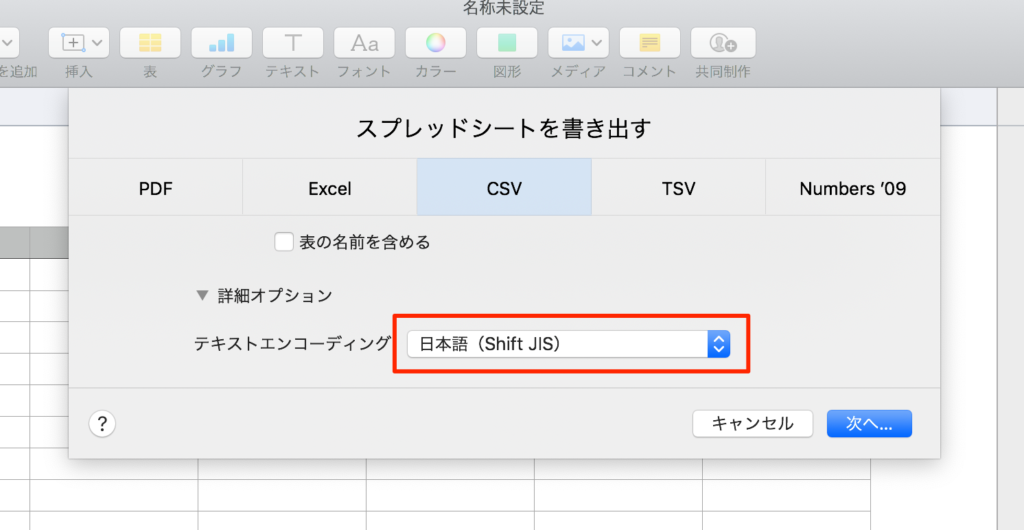
※上記の書き出しでも文字化け等が起こる場合は、元データ(のソフト)の設定かも知れません。
その際は元データを添付してメールでお問い合わせください。 - 宛名データの登録画面がなぜか半分しか表示されないのですが?
-
誠に申し訳ございませんが、スマホからのご利用の場合、一部のOS(※特にiOS)で旧バージョンをお使いの際に、正常に表示されないことがあるようです。
大変お手数ですが、OSを最新バージョンにアップデートして、再度お試しいただけますでしょうか?
※パソコンからのご利用で正常に表示されない場合は、スクリーンショットを添えてメールにてお問い合わせください。
確認次第、ご連絡をさせていただきます。 - 貼り合わせ年賀状は自宅のプリンターで宛名印刷できますか?
-
お持ちのプリンターで印刷できるかどうかは、ご使用になるプリンターの性能によりますので、一概にお応えすることが出来ません。
なお、商品の厚みには、単純に「年賀はがき2枚分」と思って頂いて結構です。
ただ、印刷の可否は「紙の厚み」だけではなく、「紙送り機能(用紙を掴んで機械内で移動させる機構)」の問題(能力差)もありますので、そういった点も含めての「プリンターの性能による」という意味になります。
そのため、印刷の可否についてはプリンター付属の説明書やメーカーのヘルプページ、あるいはカスタマーへの問い合わせなどでご確認いただくのが良いと思います。
